办卡关注微信公众号:找卡家园
这里将是您揭秘流量卡真相、探索优质正规流量卡办理的一站式平台。让我们一起,明智选择,畅享无忧网络体验!
温馨提示:选卡前请认真看好套餐详情,以免开卡失败。(如年龄、地区等限制)
嗨,各位刚入手联通流量卡的小伙伴们!是不是有时觉得网络慢得像蜗牛,或者干脆连不上网?😣 别急,这很可能不是卡的问题,而是你手机的接入点(APN)设置没搞对!今天,我就来手把手教你搞定联通流量卡4G的APN设置,让你畅享高速网络!🚀
什么是APN?它为什么重要?
APN(Access Point Name),中文叫接入点名称,可以理解为手机连接运营商网络的一把“钥匙”🔑。它告诉了你的设备如何通过联通的网络通道访问互联网。如果APN设置错误或为空,即使信号满格,你可能也无法上网,或者网速慢得让人抓狂。
个人观点:我觉得APN就像是一个指定的“网络门牌号”,手机只有找对门牌,才能顺利进入互联网世界。很多人忽略了它的重要性,其实正确的APN设置不仅能提升网络稳定性,有时甚至能优化速度!
联通4G流量卡有哪些常见的APN接入点?
联通4G网络有几个常用的APN接入点,根据不同的卡类型和地区,可能会有所差异。以下是几个主流的选项:
•
3gnet:这是最常用、最通用的接入点,适用于大多数联通4G/5G套餐卡和纯流量卡。它能提供稳定的互联网访问,支持IPv4/IPv6协议,是许多手机的默认设置。
•
uninet:另一个可用于联通4G网络的互联网接入点,功能与3gnet类似,是一些设备或特定套餐的备选选项。
•
wonet:据搜索结果显示,这是联通为4G LTE及3G定制终端规划的接入点名称,但此前部分地区可能仍在数据改造中。其普及度和稳定性可能因地域而异。
•
scuiot:有资料显示,部分用户或特定应用场景(如某些物联网卡)可能会使用此接入点,有时也被推荐用于尝试优化苹果设备的网络连接。
•
uniwap / 3gwap:这些是较早定义的用于手机WAP网络的接入点,主要用于访问沃门户等特定网站,有时访问这些特定站点可能涉及免流规则,但对于一般的互联网访问,推荐使用3gnet或uninet。
敲黑板划重点:对于绝大多数联通4G流量卡用户来说,首选APN是 3gnet。如果遇到连接问题,可以尝试其他接入点作为排查手段。
手把手教程:如何设置APN?(安卓 & 苹果)
别担心,设置APN很简单,跟着步骤来就行!
📱 安卓设备设置教程
安卓手机的设置路径可能因品牌和系统版本略有不同,但大同小异。
1.
打开设置:在你的手机中找到“设置”应用图标并点击进入。
2.
进入网络设置:找到“网络与互联网”、“移动网络”或“双卡与移动网络”等选项,点击进去。
3.
找到APN设置:在移动网络设置中,找到“接入点名称(APN)”或“APN”这一项。
4.
新建或编辑APN:
•
如果列表中有现有的联通APN(如“China Unicom”或“联通互联网”),直接点击它,检查参数是否正确。
•
如果列表为空,或你想新建一个,点击右上角的“+”号或“新建APN”。
5.
填写参数:按照下表填写信息(非常重要!):
参数项
推荐设置值 (用于3gnet)
展开全文
备注说明
名称
联通互联网
可自定义,方便识别即可
APN
3gnet
核心内容,必须准确输入
代理
<留空>
通常无需设置
端口
<留空>
通常无需设置
用户名
<留空>
通常无需设置
密码
<留空>
通常无需设置
服务器
<留空>
通常无需设置
MMSC
<留空>
通常无需设置
MCC
460
中国国家代码,一般自动识别,可检查
MNC
01
联通网络代码,一般自动识别,可检查
认证类型
PAP 或 CHAP
可不选或默认
APN类型
default,supl
重要,表示默认上网和定位
APN协议
IPv4/IPv6
推荐
APN漫游协议
IPv4/IPv6
推荐
1.
保存并启用:填写完毕后,务必点击“保存”!
2.
重启手机:返回APN列表,选择你刚刚创建或修改的这个APN作为当前使用的接入点。最好重启一下手机,让设置完全生效!
🍎 苹果iOS设备设置教程
苹果手机的设置相对更简洁。
1.
打开设置:进入手机的“设置”。
2.
进入蜂窝网络:点击“蜂窝网络”或“移动数据”。
3.
选择蜂窝数据选项:点击“蜂窝数据选项”。
4.
点击蜂窝数据网络:进入“蜂窝数据网络”页面。
5.
填写APN信息:在“蜂窝数据”部分,找到“APN”字段,输入 3gnet。其他字段如用户名、密码通常留空即可。
6.
重启手机:完成后,重启你的iPhone,设置才能生效哦!
个人小贴士:不同地区和套餐的卡,有时可能适用不同的APN。如果你按上述设置后网络仍不理想,可以尝试将APN分别改为 uninet或 wonet并重启测试。此外,重启手机这一步非常关键,很多设置不生效都是因为忘了重启!
常见问题与疑难解答(Q&A)
Q1:我设置好了,为什么还是上不了网?
•
检查信号:确保手机有联通信号,且开通了数据服务。
•
检查移动数据开关:确保手机的移动数据或蜂窝数据开关已打开。
•
还原网络设置:可以尝试在手机设置中“还原网络设置”(这会清除所有Wi-Fi密码和蓝牙配对,需谨慎)。
•
检查SIM卡:确保SIM卡已正确插入,且没有损坏。
•
联系客服:最终大招,拨打联通客服10010,确认你的卡片状态和网络服务是否正常。
Q2:APN设置错误有什么后果?
除了无法上网或网速慢,一般不会有其他严重后果。它不会损坏你的手机或SIM卡,只是网络连接配置不正确而已。
Q3:为什么我手机里的APN设置是灰色的,无法修改?
这通常是因为你的手机运营商配置文件锁定了APN设置。可以尝试:
•
插入其他运营商的SIM卡再换回来,有时能解锁。
•
重启手机。
•
备份数据后尝试恢复出厂设置(慎用)。
•
或者直接联系手机厂商客服咨询。
Q4:使用不同的APN会影响网速吗?
会的! 这是很多人不知道的一点。不同的APN接入的网络网关或路由可能不同,理论上会对延迟和速度产生细微影响。这就是为什么有时切换APN后,网络体验会有变化。多尝试几个官方提供的APN,或许能找到在你当前地理位置更优的选择。
优化你的网络连接:一些小技巧
除了正确设置APN,这些习惯也能让你的网络更顺畅:
•
定期重启手机:清理临时缓存,让网络模块重新初始化。
•
尝试切换网络模式:在移动网络设置中,可以尝试在4G/3G/2G模式之间切换,在信号不佳的地方,有时3G反而更稳定。
•
避开网络拥堵:在人群密集的地方,尝试切换不同的APN(如从3gnet切换到uninet),或许能找到一个负载较轻的通道。
•
保持系统更新:手机系统的更新有时会包含基带(负责通信的模块)的优化。
搞定APN设置,就像是给你的网络连接修了一条高速公路。希望这篇指南能帮你解决烦恼,让你尽情网上冲浪!🌊 如果还有问题,欢迎在评论区讨论~返回搜狐,查看更多